Windows 10 Arama Çalışmıyor Hatası. Windows 10 Arama Çalışmıyor Hatası Nasıl Çözülür? Windows 10 Arama Çalışmıyor Sorunu Çözümü nedir? Windows 10 arama çubuğu çalışmıyor hatası neden olur? gibi soruların cevaplarını yazımızda sizler için derledik.
Windows 10 Arama Çalışmıyor Hatası ile mi karşılaşıyorsunuz. Windows kullanıcılarının başlat menüsünde arama yapmak isterken arama butonunun işlevini yitirmesi yüzünden arama yapamama sorunu ile karşılaşabiliyor. Başlat arama çubuğunu nasıl düzeltirsiniz aşağıda çözüm yollarını görelim.
Windows 10 Arama Çalışmıyor Hatası
Windows 10 Arama Çalışmıyor Hatasıkullanıcılarının sıklıkla karşılaştığı bu sorunu bir kaç çözüm yolu deneyerek düzelte bileceksiniz.

Çözüm Yolu 1;
- Klavyeden Windows tuşu † X tuşlarına aynı anda basınız.
- Gelen ekranda Windows Powershell (Yönetici) tıklayın.
- Alttaki kodları sırayla kopyalayarak yapıştırın ve Enter tuşuna basınız.
Get-AppXPackage Microsoft.Windows.ShellExperienceHost | foreach {Add-AppxPackage -kayıt “$($_. InstallLocation)\appxmanifest.xml” -DisableDevelopmentMode}
AppXPackage Al | Foreach {Add-AppxPackage -DisableDevelopmentMode -Register “$($_. InstallLocation)\AppXManifest.xml”}
- İşlem başladığında kırmızı hata verebilir endişe etmeyin ve işlemin bitmesini bekleyiniz.
- İşlem tamamlanınca cihazınızı yeniden başlatın.
- Hata büyük bir ihtimalle ortadan kalkacaktır.
Çözüm Yolu 2;
- Klavyeniz de Windows tuşu † R aynı anda tuşlarına basınız.
- Windows çalıştır ekranı gelecektir.

- Boş alana C:\Windows\system32\ctfmon.exe kodunu yazarak enter tuşuna basınız.
- İşlem tamamlanınca arama çubuğunu kullanmayı deneyin.
Çözüm Yolu 3;
- Klavyeniz de Ctrl † Alt † Delete tuşlarına birlikte basın.
- Bu komut ile Görev Yöneticisi başlayacaktır.
- Gelen seçeneklerden Ayrıntılar sekmesine tıklayınız.
- Ad butonuna sağ tıklayın.
- SearchUI.exe seçeneğini seçin ve işlemi sonlandırın.
- İşlemi Bitirin ve ekranı kapatın.
- Windows arama çubuğu bir sonraki aramanızda yeniden başlayacaktır.
- Eğer işe yaramazsa Bilgisayarınızı yeniden başlatarak tekrar deneyiniz.
Çözüm Yolu 4;
- Klavyeden Windows † R tuşlarına basınız.
- Çalıştır ekranında Regedit yazın ve tamam‘ a tıklayınız.
- Kayıt defteri düzenleyicisi karşınıza gelecektir.

- Ardından HKEY_CURRENT_USER ⇒ SOFTWARE ⇒ Microsoft ⇒ CurrentVersion ⇒ Search yolunu takip ediniz.
- Search kısmında CortanaConsent sekmesinin üzerine geliyoruz. Değerlerinin sıfır(0) olması gerekiyor.
- Eğer sıfır(0) değilse CortanaConsent e tıklayarak değerlerini değiştiriyoruz.
- Yine Search sekmesinde BingSearchEnabled bulunması gerekiyor. Eğer böyle bir dosya yoksa kendiniz oluşturuyorsunuz.
- Oluşturma için; Sağ tıklayın ve Yeni>”DWORD (32 Bit) Değeri” vererek bir dizi oluşturun ve değerlerine 0 verin. Adını da değiştirerek BingSearchEnabled adını koyun.
- İşlemleri bitirerek kayıt defterini kapatınız.
Alternatif Çözümler
Güncellemeleri kontrol Etme: Windows 10 işletim sisteminde çıkan sorunların büyük bir kısmı sisteminizin güncel olmamasından kaynaklanmaktadır. Sisteminizi her zaman güncel tutarak işletim sisteminizde çıkabilecek hatalara engel olabilirsiniz.
Yeni gelen güncellemeleri görmek isterseniz sırasıyla şu yolu izleyiniz. Başlat düğmesine basın ve ardından Ayarlar > Güncelleme ve Güvenlik > Windows Update > Güncellemeleri kontrol et seçeneğine tıklayınız. En son gelen güncellemeleri cihazınıza yükleyin daha sonra güncellemeler isteğe bağlı olarak bilgisayarınızı yeniden başlatın.
Windows 10 sistem gereksinimleri
- İşlemci: 1 gigahertz (GHz) veya daha hızlı işlemci ya da SoC
- RAM: 32 Bit İçin En Az 1GB veya 64 bit için 2 GB
- Sabit Disk Alanı: 32 Bit işletim sistemi için 16 GB, 64 bit işletim sistemi için 20 GB
- Ekran Kartı: WDDM 1.0 sürücü ile DirectX 9 ya da sonrası
- Ekran: 800×600
Makalemizde Windows 10 Arama Çalışmıyor Hatası konusunu ele aldık. Bu yazımızda sizlere en kolay şekilde yapma yöntemlerini detaylı şekilde anlattık. Bizi takip etmeye devam ederek güncel haberleri ve sorunlarınıza kolay çözümleri öğrenebilirsiniz.
Sosyal Medya hesaplarımızdan bizi takip edebilirsiniz. Facebook, Twitter, İnstagram, Youtube hesaplarımıza abone olarak Teknoloji, Eğlence, Oyun, Medya ve Yaşam konularında yaşanan son gelişmelerden ilk siz haberdar olabilirsiniz.
Web Sitemizin gelişmesine katkıda bulunmak için makalemiz hakkında yorumlarınızı yapabilirsiniz.